ps矩形选框填充颜色,可以使用快捷键,也可以使用单击右键中的菜单,或者使用油漆桶功能等等,类似的功能,比如矩形工具,在属性中就有颜色填充,如果您对选框填充颜色有疑问,或者不知如何操作,不妨看一下笔者总结的三种方法。
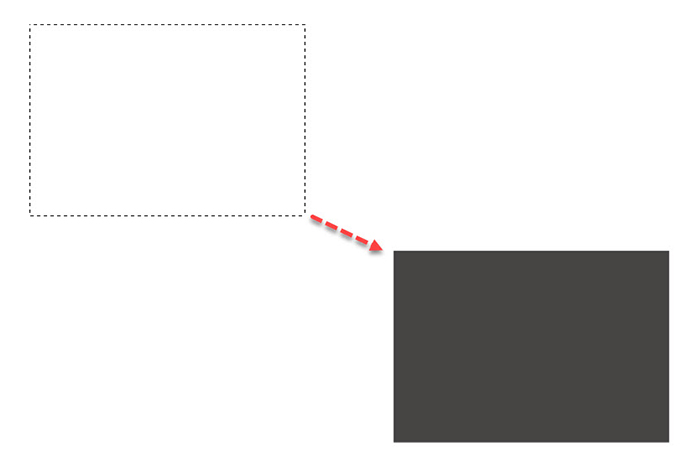
1、矩形选框工具,在ps默认界面左侧工具栏的第二位,右键单击之后,弹出的菜单里面,可以选择四种选框样式,这里我们选择第一个矩形选框工具,

1-1、使用ps要养成一个喜欢,那就是分层处理,比如在绘制矩形选框之前,先新建一个空白图层,拖拉出选框之后,
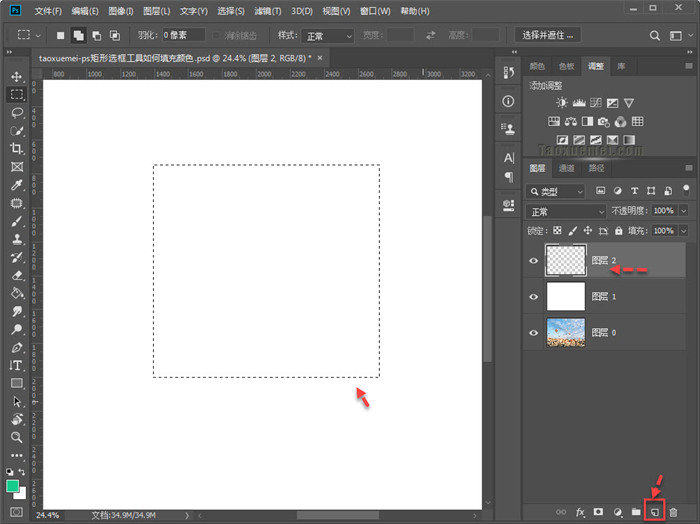
1-2、右键单击的菜单里面,点击【填充】,

1-3、弹出的填充界面上,内容一栏中,有多个选项,常用的是前景色、背景色、颜色,

1-4、这里我们演示一下颜色,选上之后,弹出拾色器界面,点选颜色或者输入rgb值后,连续点击【确定】按钮,

1-5、此时可以看到,颜色已经填充上去了,并且颜色块是保存在独立的一层上,便于后续的操作,Ctrl+D取消选择即可,

2-1、第二种方法,可以使用油漆桶工具,如果工具栏上找不到,可以右键单击【渐变工具】,菜单里面可以找到,

2-2、油漆桶的颜色,默认为前景色,可以先设置好前景色,然后在选区上点击一下即可,
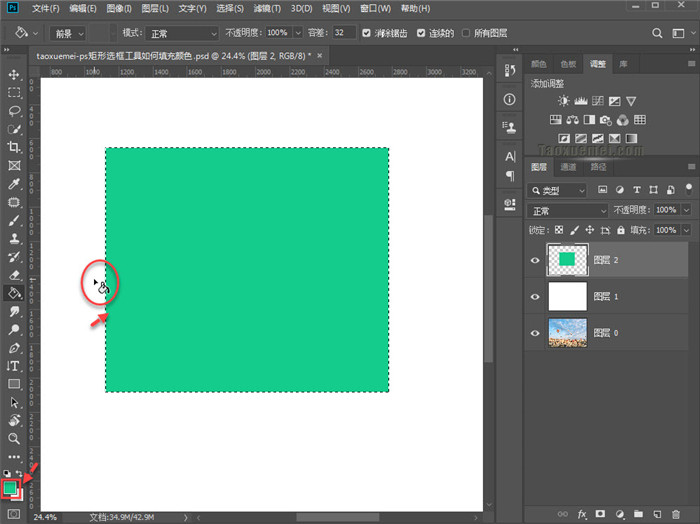
3、最后介绍的方法是,直接使用快捷键来完成,前提是前景色和背景色设置好目标颜色,然后使用Alt+Delete填充前景色,Ctrl+Delete填充背景色,

如果对以上操作有疑问,可以在下方留言,笔者会及时回复的。






暂无评论